
Графический редактор Adobe Photoshop. Создание gif-анимации. Создание анимированного текста.
Цель работы: научить работать с инструментом «Текст», создавать анимацию текста в формате gif в среде Adobe Photoshop.
Итогом нашей работы будет изображение появляющегося текста, который можно использовать как фоновую картинку для экрана компьютера или как самостоятельное изображение в формате gif. Содержание надписи зависит от фантазии автора или может носить тематический характер. Для нашей работы мы ограничимся фразой «Поздравляю!» (например, с окончанием учебного года).

1. Откройте программу Adobe Photoshop.
2. Создайте новый файл размером 20 см –
ширина, 10 см –высота, разрешение 72 пикс/дюйм, для этого используйте пункт
меню Файл – Новый.
3. Выберите цвет заливки фона, используя палитру цвета, если хотите градиентную
заливку, то воспользуйтесь инструментом градиент ![]() Закрасьте
созданный вами фоновый слой.
Закрасьте
созданный вами фоновый слой.
4. Создайте новый слой и выберите инструмент Текст - ![]() , установите для
этого инструмента следующие параметры:
, установите для
этого инструмента следующие параметры:
![]()
Напишите «Поздравляю!»
Настройки Текста можно изменить по своему вкусу.
К надписи можно также применить понравившийся вам Стиль, например, ![]() , тогда палитра Слои примет следующий вид:
, тогда палитра Слои примет следующий вид:

5. Продублируйте слой с текстом ровно столько раз сколько символов в надписи, не считая пробелов. Для этого, установите курсор на слой в палитре Слои (он должен быть активным – выделен синем) и вызовите контекстное меню, нажав правую кнопку мыши, в появившемся списке доступных функций выберите «Дублировать слой».
6. Отключите все слои кроме первого с надписью. Возьмите инструмент Ластик и сотрите им все буквы кроме первой «П». Если программа выдаёт вам следующее предупреждение

Выберите ОК!
7. Включите следующий слой и Ластиком сотрите все кроме первых двух «По». Повторите те же действия для вышележащих слоёв, пока не дойдёте до последнего символа.
8. Выключите все слои, кроме первого с
фоновым изображением. Перейдите в редактор ImageReady для создания анимации.
Для этого на панели инструментов нажмите кнопку ![]() .
.
9. В нижней части окна ImageReady находится «раскадровка», на неё мы должны
выложить меняющиеся через заданное время кадры, которые и будут составлять
анимацию.
Нажимаем кнопку Создание дубликата кадра - ![]()
Включаем первый слой с надписью. Дублируем кадр. Включаем второй слой.
Дублируем. Включаем третий слой и т.д. до самого верхнего слоя или последнего
символа.
10. Под каждым кадром устанавливаем выдержку 0.2 сек, а на самом последнем 1 сек.

Нажимаем кнопку ![]()
11.Осталось сохранить в формате gif. Для этого в меню Файл в окне ImageReady выбираем пункт Сохранить оптимизированное как, выбираем имя файла и формат файла - gif.
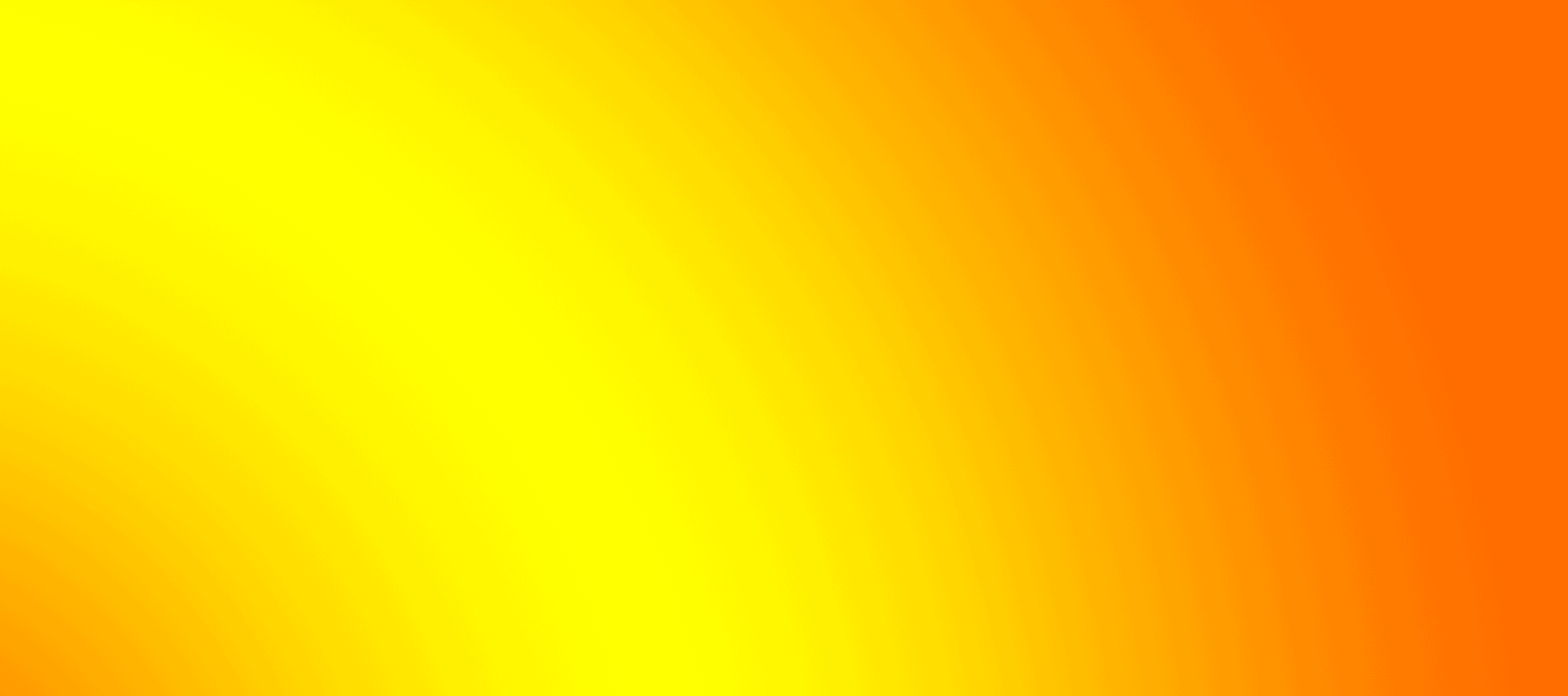
Использованная литература:
А. Тайц «Самоучитель Adobe Photoshop 7», БХВ-Петербург, 2004.
Материалы на данной страницы взяты из открытых источников либо размещены пользователем в соответствии с договором-офертой сайта. Вы можете сообщить о нарушении.